Nokia N8-00 Silver White: Музыка и звук
Музыка и звук: Nokia N8-00 Silver White
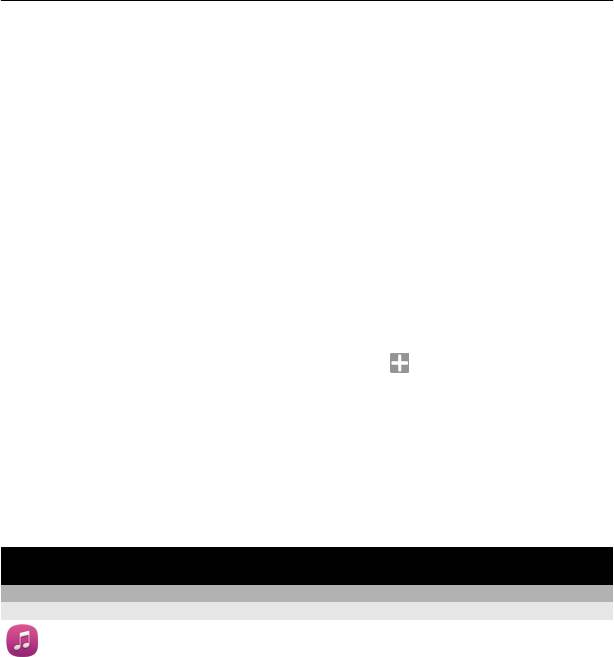
Музыка и звук 79
Для потокового воспроизведения веб-телевидения может потребоваться
подключение 3G, 3.5G или к беспроводной локальной сети. Использование услуг
веб-телевидения может привести к передаче больших объемов данных.
Информацию о стоимости передачи данных можно получить у поставщика услуг
сети.
Предустановленный набор услуг веб-телевидения может различаться в
зависимости от страны и поставщика услуг сети. Тематика содержимого услуг
веб-
телевидения также может различаться.
1 Чтобы выбрать нужное содержимое интернет-телевидения, быстро проведите
пальцем по экрану.
2 Чтобы начать воспроизведение, выберите мини-картинку.
3 Чтобы показать или скрыть элементы управления во время воспроизведения,
коснитесь экрана.
4 Для регулировки громкости служат клавиши громкости.
Добавление виджета веб-телевидения на главный экран
Коснитесь и удерживайте
главный экран, выберите , а затем — необходимую
службу интернет-телевидения.
Поиск других служб интернет-телевидения
Чтобы загрузить службы интернет-телевидения из магазина Ovi Nokia, выберите
Загрузить. Загруженные службы сохраняются в папке «Приложения», но их
можно переместить в другую папку, например в папку для интернет-телевидения.
Для получения дополнительных сведений о магазине Ovi перейдите по адресу
www.ovi.com.
Музыка и звук
Музыкальный проигрыватель
О музыкальном проигрывателе
Выберите Меню > Музыка > М-проигр..
С помощью приложения М-проигр. можно прослушивать музыку и подкасты в
пути.
Совет. Получите дополнительную музыку в услуге "Музыка Ovi". Выберите Меню >
Музыка > Музыка Ovi. Для получения дополнительных сведений об услугах Ovi
перейдите по адресу www.ovi.com.
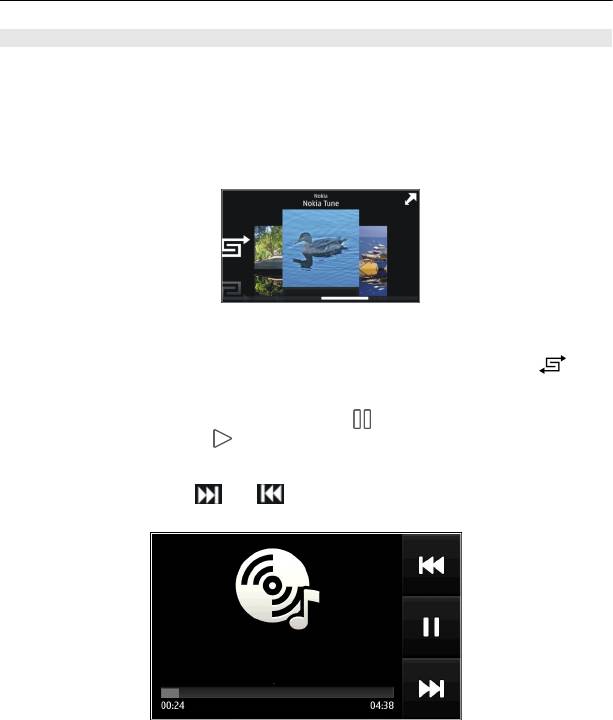
80 Музыка и звук
Воспроизведение музыки
Выберите Меню > Музыка > М-проигр..
1 Выберите Функции и нужный вид. Можно искать композиции по названию
или альбому.
На экране альбомов для просмотра обложек альбомов поверните устройство
в горизонтальное положение и проведите пальцем по экрану влево или
вправо.
2 Выберите композицию или альбом.
Совет. Для прослушивания композиций в случайном порядке выберите
.
Приостановка или возобновление воспроизведения
Чтобы остановить воспроизведение, выберите
; для возобновления
воспроизведения выберите
.
Перемотка композиции вперед или назад
Выберите и удерживайте
или .
Совет. При прослушивании музыки можно вернуться на главный экран,
приложение М-проигр. будет работать в фоновом режиме.
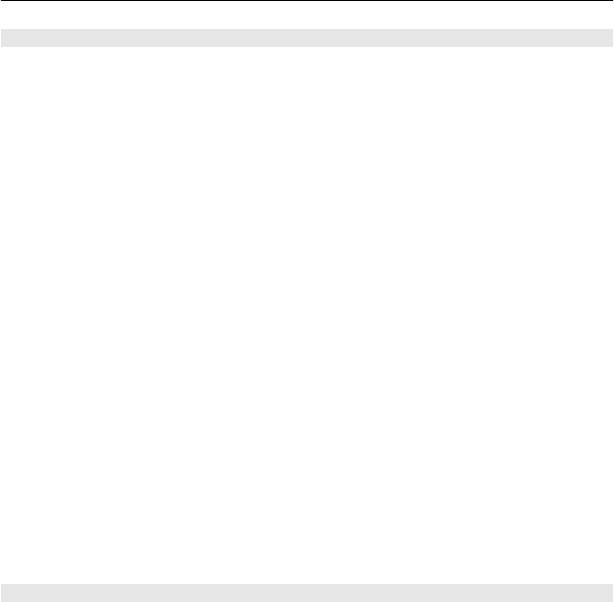
Музыка и звук 81
Создание списка воспроизведения
Требуется различная музыка для каждого настроения? С помощью списков
воспроизведения можно создавать подборки композиций для воспроизведения в
указанном порядке.
Выберите Меню > Музыка > М-проигр..
1 Выберите Функции > Списки воспроизвед..
2 Выберите Функции > Новый список воспр..
3 Введите имя списка воспроизведения и выберите OK.
4 Выберите композиции для добавления в список
воспроизведения в порядке,
в котором они должны воспроизводиться.
Добавление композиции в список воспроизведения
Выберите и удерживайте композицию, а во всплывающем меню выберите Добав.
в список воспр..
Удаление композиции из списка воспроизведения
В списке воспроизведения выберите и удерживайте композицию, а во
всплывающем меню выберите Удалить.
При этом мелодия удаляется только из списка
воспроизведения, но сохраняется на
устройстве.
Воспроизведение списка воспроизведения
Выберите Функции > Списки воспроизвед. и список воспроизведения.
Совет. Приложение М-проигр. автоматически создает список воспроизведения для
наиболее часто воспроизводимых композиций, недавно воспроизведенных и
недавно добавленных композиций.
Копирование музыки с компьютера
У Вас на компьютере есть музыка, которую хотелось бы послушать на устройстве?
С помощью приложения Nokia Ovi Suite можно наиболее быстро перенести музыку
на устройство, и его можно использовать для управления музыкальной
коллекцией и для ее синхронизации.
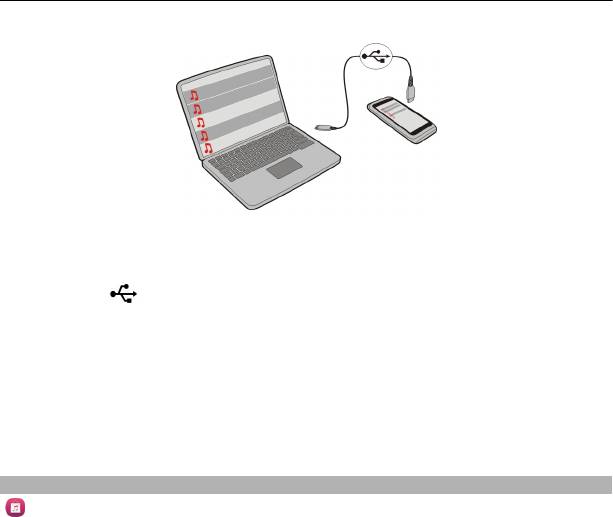
82 Музыка и звук
1 С помощью совместимого кабеля USB подключите устройство к совместимому
компьютеру.
2 На устройстве выберите область уведомлений в правом верхнем углу и
выберите
> Перед. м-файл..
3 Откройте приложение Nokia Ovi Suite на компьютере и следуйте
отображаемым инструкциям. Дополнительную информацию см. в руководстве
пользователя Nokia Ovi Suite.
Загрузите последнюю версию Nokia Ovi Suite с узла www.ovi.com.
Некоторые музыкальные файлы могут быть защищены с помощью технологии
DRM (цифровое управление правами) и не могут быть воспроизведены на
нескольких устройствах.
О приложении «Музыка Ovi»
Выберите Меню > Музыка > Музыка Ovi, или перейдите по ссылке
www.ovi.com.
Приложение "Музыка Ovi" предоставляет доступ к песням, которые вы можете
прослушивать и загружать. Заходите в "Музыку Ovi" и находите новые композиции
и старую добрую музыку!
Вам доступны различные службы и возможности, в зависимости от страны вашего
пребывания.
Для загрузки музыкальных композиций необходима учетная запись Nokia.
Вы
можете создать учетную запись Nokia, подключить "Музыку Ovi" и войти в свою
учетную запись следующими способами:
• Через мобильное устройство
• Через совместимый веб-браузер
• Nokia Ovi Player
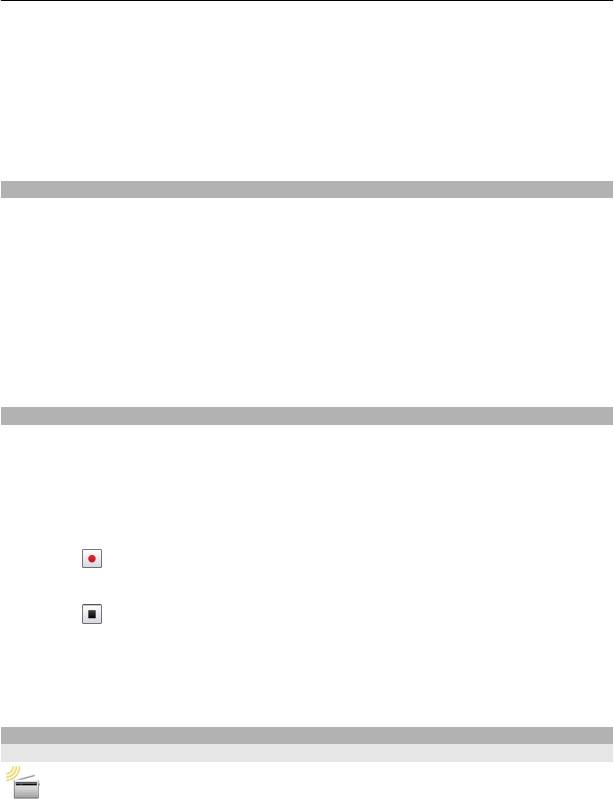
Музыка и звук 83
• Nokia Ovi Suite
Если у вас уже есть учетная запись Nokia, вы можете использовать ее для
регистрации в приложении "Музыка Ovi".
Если на вашем счете остались деньги, или сохранены загрузки, либо подписка на
безлимитную загрузку с учетной записи Nokia, не закрывайте эту учетную запись.
Если вы закроете ее, все будет утеряно.
Защищенное содержимое
Содержимое, например изображения, видеоклипы или музыка, защищенное с
помощью системы управления цифровым доступом (DRM), связано с лицензией,
которая определяет права на использование этого содержимого.
Вы можете просмотреть сведения и состояние лицензий, а также повторно
активировать или удалить их.
Управление лицензиями цифровых прав
Выберите Меню > Параметры > Телефон > Управл. телефоном > Параметры
защиты > Защищенные файлы.
Запись звуков
Диктофон устройства можно использовать для записи звуков природы, например
пения птиц, а также для записи голосовых заметок. Записанные аудиоклипы
можно отправлять друзьям.
Выберите Меню > Приложения > Офис > Диктофон.
Запись аудиоклипа
Выберите
.
Остановка записи
Выберите
. Аудиоклип автоматически сохраняется в папке Аудиофайлы
приложения Диспетчер файлов.
Отправка записанного аудиоклипа в виде звукового сообщения
Выберите Функции > Передать.
Воспроизведение музыки посредством радио
О FM-передатчике
Выберите Меню > Музыка > FM-перед..
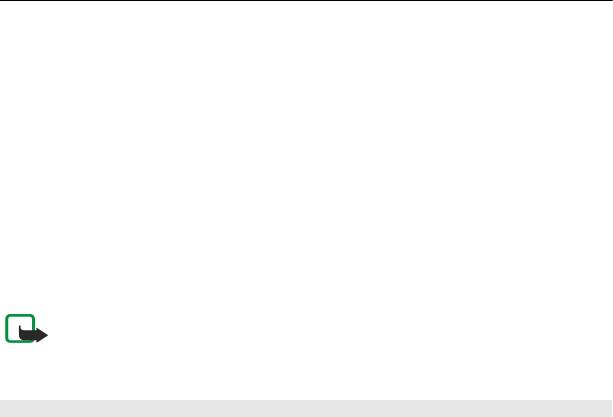
84 Музыка и звук
С помощью приложения "FM-передатчик" можно воспроизводить песни,
сохраненные в памяти устройства, используя совместимый FM-радиоприемник,
например автомобильный радиоприемник или домашнюю стереосистему.
Дальность действия FM-передатчика составляет около 2 метров (6 фута). Наличие
препятствий, например стен, других электронных устройств или общедоступных
радиостанций, может привести к возникновению помех при передаче. Диапазон
рабочих частот FM-передатчика зависит от региона.
FM-передатчик
может стать причиной помех для расположенных рядом FM-
приемников, работающих на той же частоте. Во избежание создания помех перед
включением FM-передатчика всегда выполняйте на приемнике поиск
неиспользуемой FM-частоты.
FM-передатчик нельзя использовать одновременно с функцией FM-радио
устройства.
Примечание: В некоторых странах использование FM-передатчика
ограничено. Получить дополнительную информацию и связаться с местными
органами управления можно на веб-сайте www.nokia.com/fmtransmitter.
Воспроизведение музыки через радио
Хотите прослушивать музыку с большей громкостью или на более
высококачественных динамиках? Это можно сделать с помощью FM-радио.
1 Настройте принимающее радио на свободную частоту.
2 Выберите Меню > Музыка > М-проигр..
3 Выберите воспроизводимую мелодию или список воспроизведения.
4 Перейдите на экран воспроизведения и выберите Функции > Передать по
радио.
5 Для
включения FM-передатчика выберите Передать по радио > Вкл..
6 Введите частоту, на которую настроено принимающее радио.
Пример: Если в месте Вашего пребывания частота 107,8 МГц не используется и на
нее настроен FM-приемник, необходимо также настроить на частоту 107,8 МГц и
FM-передатчик.
Для регулировки громкости используйте соответствующую функцию на
принимающем радио. Убедитесь, что звук на устройстве
не отключен.
Совет. Дополнительную музыку можно приобрести на сайте www.ovi.com.
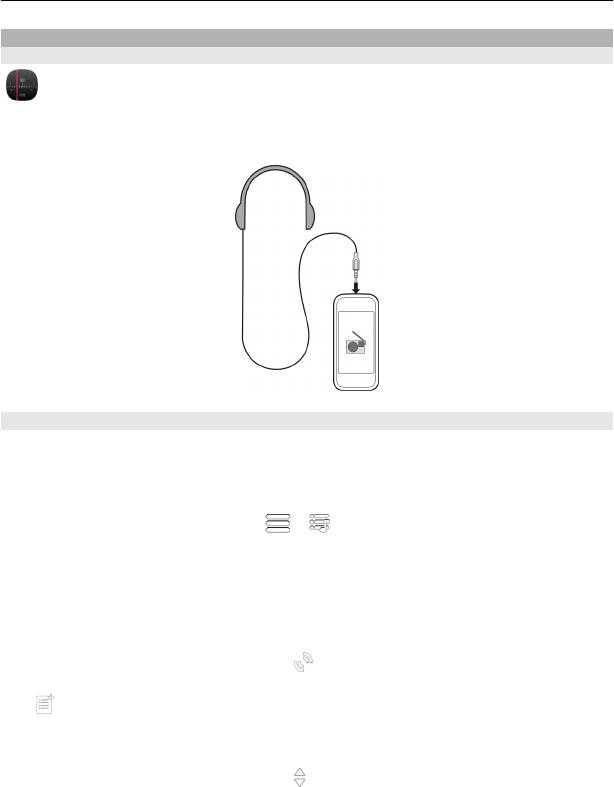
Музыка и звук 85
FM-радио
Об FM-радио
Выберите Меню > Музыка > Радио.
На устройстве можно слушать FM-радиостанции — просто подключите наушники
и выберите радиостанцию.
Поиск и сохранение радиостанций
Выберите любимые радиостанции и сохраните их, чтобы к ним можно было легко
перейти позднее.
Выберите Меню > Музыка > Радио.
На панели инструментов выберите
> .
Чтобы найти радиостанции, можно использовать автоматический поиск или
задание частоты вручную. При первом открытии приложения "FM-радио" оно
выполняет автоматический поиск радиостанций, доступных в данном
местоположении.
Поиск всех доступных радиостанций
1 На панели инструментов выберите
.
2 Чтобы сохранить все найденные станции, на панели инструментов выберите
. Чтобы сохранить отдельную станцию, выберите и удерживайте название
станции, а во всплывающем меню выберите Сохранить.
Установка частоты вручную
1 На панели инструментов выберите
Настройка вручную.
2 Для ввода частоты используйте значки со стрелками вверх и вниз.
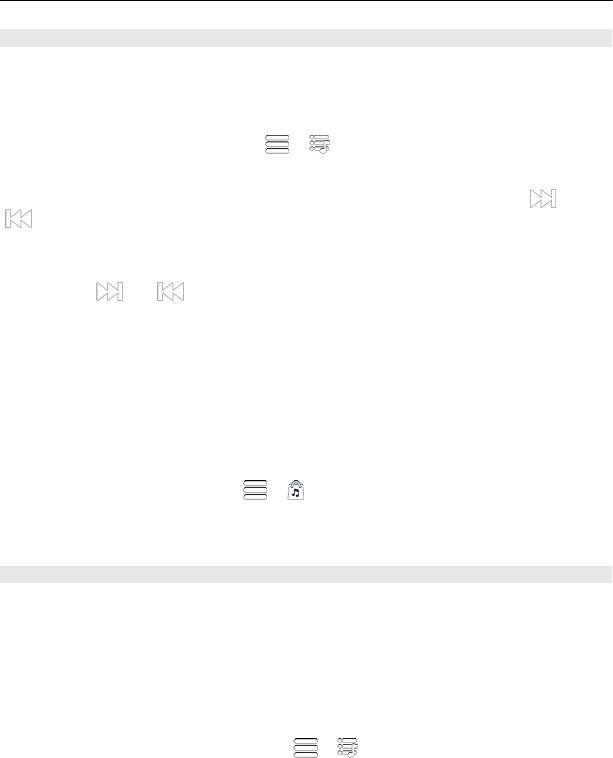
86 Музыка и звук
Прослушивание радиоприемника
Вы можете слушать любимые радиостанции во время прогулок или поездок.
Выберите Меню > Музыка > Радио.
Прослушивание сохраненной радиостанции
На панели инструментов выберите
> и радиостанцию из списка.
Переход к следующей или предыдущей сохраненной радиостанции
Быстро проведите по экрану вправо или влево. Можно также выбрать
или
.
Поиск другой доступной радиостанции
Проведите по экрану вверх или вниз. Можно также выбрать и удерживать
выбранным
или .
Прослушивание радио с помощью громкоговорителя
Выберите Функции > Включить громкоговор.. Также необходимо иметь
подключенные наушники.
Во время прослушивания радио можно выполнять вызовы или отвечать на них.
На время активного вызова звук радио автоматически отключается.
Совет. Чтобы найти и приобрести музыку с помощью услуги "Музыка Ovi", на
панели инструментов выберите
> .
Качество радиовещания зависит от зоны действия радиостанции в данной
области.
Переупорядочивание списка сохраненных радиостанций
Список сохраненных радиостанций можно переупорядочить, чтобы любимые
станции находились сверху.
Выберите Меню > Музыка > Радио.
Выбор сохраненных станций для прослушивания осуществляется на экране Список
станций.
Перемещение радиостанции в списке
1 На панели инструментов выберите
> .
2 Выберите и удерживайте выбранным название радиостанции, а во
всплывающем меню выберите Переместить.
3 Выберите новое положение в списке.
Оглавление
- Содержание
- Техника безопасности
- Начало работы
- Установка Nokia Ovi Suite на компьютере
- Основное использование
- Персональная настройка
- Телефон
- Контакты
- Сообщения
- Почта
- Интернет
- Социальные сети
- Камера
- Изображения и видеоклипы
- Видеоклипы и ТВ
- Музыка и звук
- Карты
- Управление временем
- Офис
- Связь
- Управление устройством
- Поиск дополнительной информации
- Коды доступа
- Устранение неполадок
- Защита окружающей среды
- Информация о продукте и сведения о безопасности
- Информация об авторских правах и другие уведомления
- Алфавитный указатель





